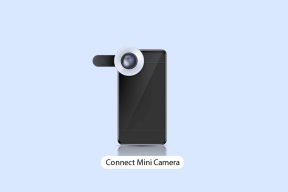Vanade töölauaikoonide taastamine Windows 10-s
Miscellanea / / November 28, 2021
Vanade töölauaikoonide taastamine Windows 10-s: Windowsi eelmistes versioonides oli töölaual kohe juurdepääsuks vaikeikoonid, näiteks võrk, prügikast, minu arvuti ja juhtpaneel. Kuid operatsioonisüsteemis Windows 10 märkate ainult a prügikasti ikoon töölaual. Kas see on lahe? See sõltub teie nõudmistest. Vaikimisi Windows 10 ei sisalda muid ikoone. Soovi korral saate need ikoonid siiski tagasi tuua.
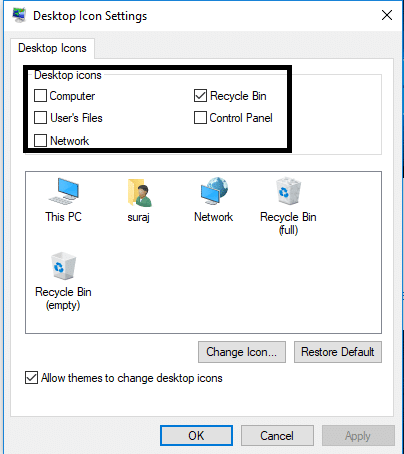
Sisu
- Miks töölauaikoonid Windows 10-s kaovad?
- Kuidas taastada vanu töölauaikoone Windows 10-s
- Kuidas kohandada oma töölaua ikoone
Miks töölauaikoonid Windows 10-s kaovad?
Töölauaikoonid võivad kaduda, kuna a Microsoft funktsioon, mida nimetatakse töölauaikoonide näitamiseks või peitmiseks. Paremklõpsake lihtsalt töölaua tühjal alal, seejärel valige Vaade ja seejärel klõpsake kindlasti nuppu "Kuva töölauaikoonid". Linnuke seda. Kui see on märkimata, seisate silmitsi selle probleemiga, kus te ei näe töölauaikoone.
Kui ainult mõned teie ikoonidest on kadunud, võib põhjus olla selles, et neid ikoonide otseteid pole seadetes valitud. Selles juhendis selgitame meetodit, mille abil saate need ikoonid Windows 10 operatsioonisüsteemis hõlpsasti oma töölauale tagasi tuua.
Kuidas taastada vanu töölauaikoone Windows 10-s
Veenduge, et luua taastepunkt juhuks kui midagi valesti läheb.
1. samm – paremklõpsake töölaual ja valige see Isikupärasta valik. Või võite navigeerida oma seadme seadete juurde ja valida sealt Isikupärastamise.
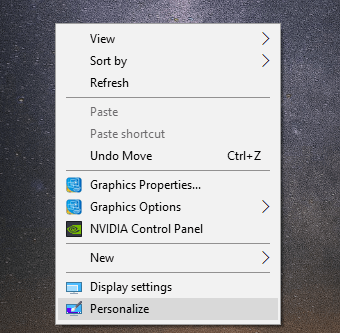
2. samm – see avab isikupärastamise sätete akna. Nüüd valige vasakpoolsest paanist Teema valikut ja seejärel klõpsake nuppu Töölaua ikooni seadete link.
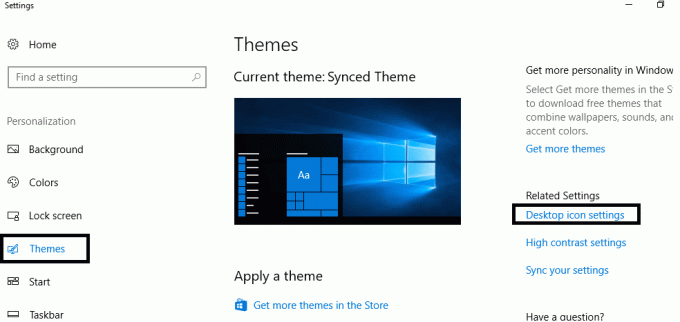
3. samm – avaneb uus Windowsi hüpikaken, kus saate märkida kõik need ikoonivalikud – Võrk, kasutajate failid, prügikast, juhtpaneel ja see arvuti mille soovite oma töölauale lisada.

4. samm – Rakenda muudatused ja klõpsake nuppu Okei nuppu.
Kõik tehtud, leiate nüüd kõik valitud ikoonid oma töölaualt. Nii sina taastada vanad töölauaikoonid Windows 10-s ja see on kasulik inimestele, kes soovivad nendele jaotistele kiiret juurdepääsu. Kui teie töölaual on ikoonid, saate kohe nende valikute juurde liikuda.
Kuidas kohandada oma töölaua ikoone
Jah, teil on võimalus ka oma ikoone kohandada. 3. sammus märkate valikut Muuda ikooni aknas Töölaua ikooni sätted. Klõpsake sellel ja näete oma ekraanil uut Windowsi hüpikakent, mis annab teile mitu võimalust ikoonide kujutise muutmiseks. Saate valida selle, mis teie eelistustele vastab. Andke oma arvutile isikupära.
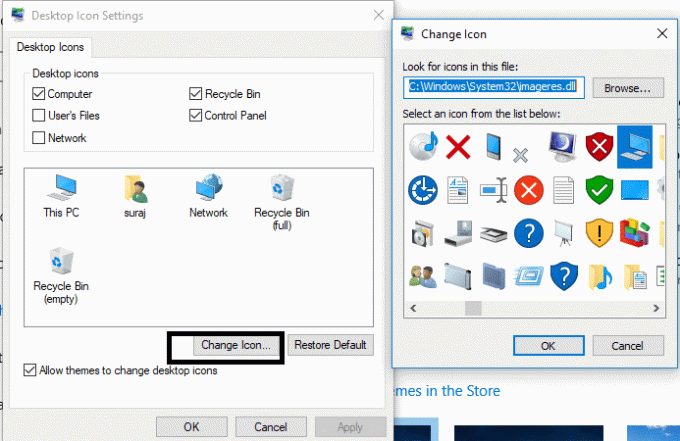
Kui teile ei meeldi "Selle arvuti" nimi, saate muuta ka ikoonide nime. Sa pead paremklõps valitud ikoonil ja valige ümber nimetada valik. Paljud kasutajad annavad neile ikoonidele isikupärastatud nimed.
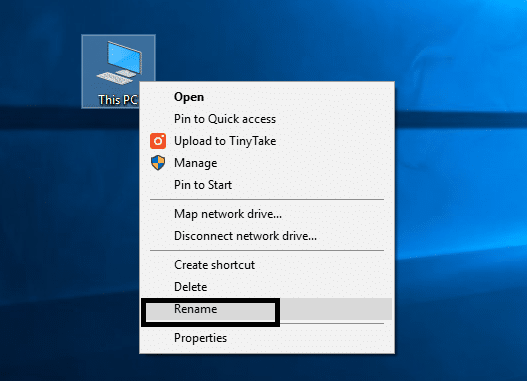
Märge: Kui te ei näe pärast ülalnimetatud toimingute sooritamist ikka valitud ikoone oma ekraanil, võib juhtuda, et olete selle funktsiooni Windows 10-s peitnud. Peate need ikoonid oma ekraanil nähtavaks tegema, paremklõpsates töölaual ja navigeerides lehele Vaade ja valige Kuva töölauaikoonid suvand, et näha töölaual kõiki oma ikoone.
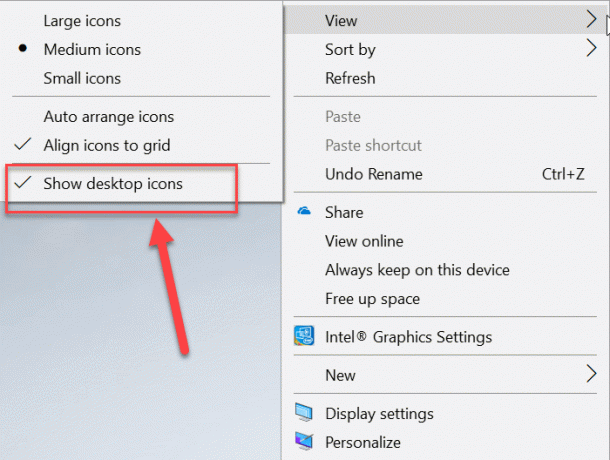
Soovitatav:
- Määrake igapäevane Bingi pilt Windows 10 taustapildiks
- 3 võimalust rakenduste peitmiseks Androidis ilma juureta
- Mis on kettahaldus ja kuidas seda kasutada?
- Parandage Alt+Tab, mis ei tööta Windows 10-s
Loodan, et see artikkel oli kasulik ja saate nüüd hõlpsalt hakkama Vanade töölauaikoonide taastamine Windows 10-s, kuid kui teil on selle juhendi kohta veel küsimusi, küsige neid kommentaaride jaotises.